筛选数据
使用透视宝进行Web应用和后台任务的服务性能分析时,您可以设置筛选条件,对数据进行筛选。
以查看应用概览为例,说明如何设置筛选条件筛选数据。
在概览页面上方,单击服务下拉列表,选择其他服务切换至对应的概览页面。
在概览页面右上方,选择截止到当前时间的一段时间,包括5分钟、30分钟、1小时、6小时、1天,例如当前时间为2021/04/20 10:50:09,选择1h,则表示筛选2021/04/20 09:50:09-2021/04/20 10:50:09这1小时内的的应用数据。

您也可以单击
 自定义时间范围,如下图所示。
自定义时间范围,如下图所示。数据刷新:单击
 可手动刷新当前页面,选择
可手动刷新当前页面,选择 则系统每分钟自动刷新当前页面。
则系统每分钟自动刷新当前页面。在图表中选择时间区间:将鼠标悬停至某一时间点并按住鼠标左键移动鼠标选择时间区间,从而查看这段时间内的数据及变化趋势,如下图所示。
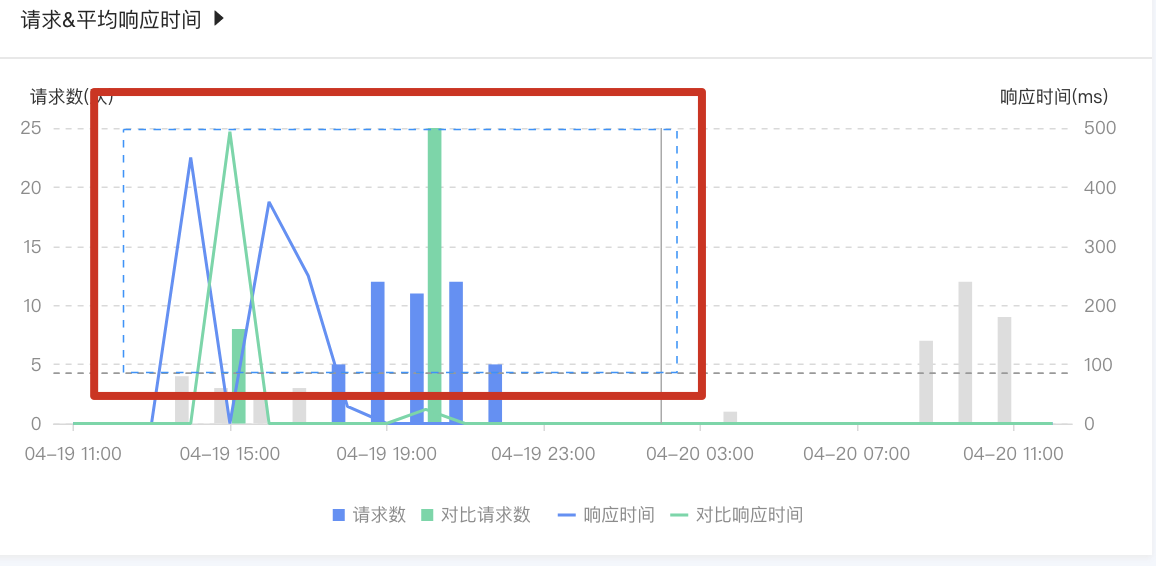
选择时间区间后,页面右上角显示当前时间区间对应的时间范围,同时页面其他趋势图自动刷新为当前时间范围内的数据及变化趋势。
应用服务的性能分析:
